默認(rèn)情況下,所有的 Linux 發(fā)行版都已經(jīng)預(yù)裝了“終端terminal”應(yīng)用程序或“終端仿真器terminal emulator”(這才是正確的技術(shù)術(shù)語)。當(dāng)然,根據(jù)桌面環(huán)境的不同,它的外觀和感覺會(huì)有所不同。
Linux 的特點(diǎn)是,你可以不用局限于你的發(fā)行版所提供的東西,你可以用你所選擇的替代應(yīng)用程序。終端也不例外。有幾個(gè)提供了獨(dú)特功能的終端仿真器令人印象深刻,可以獲得更好的用戶體驗(yàn)或更好的外觀。
在這里,我將整理一個(gè)有趣的終端應(yīng)用程序的列表,你可以在你的 Linux 發(fā)行版上嘗試它們。
值得贊嘆的 Linux 終端仿真器
此列表沒有特別的排名順序,我會(huì)先列出一些有趣的,然后是一些最流行的終端仿真器。此外,我還強(qiáng)調(diào)了每個(gè)提到的終端仿真器的主要功能,你可以選擇你喜歡的終端仿真器。
1、Terminator
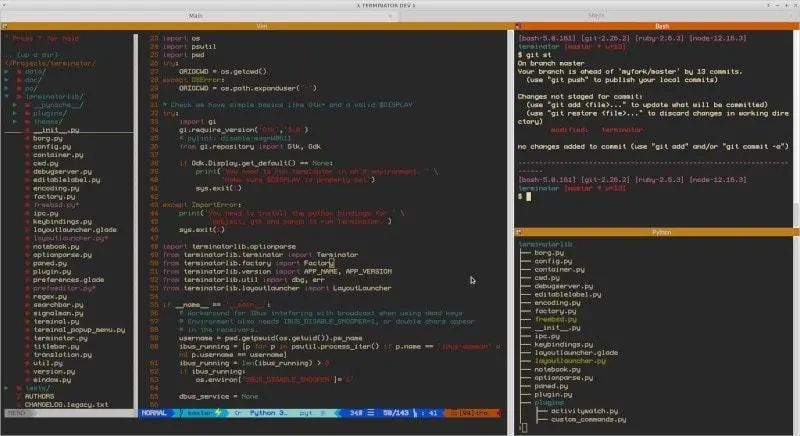
主要亮點(diǎn):
可以在一個(gè)窗口中使用多個(gè) GNOME 終端
Terminator 是一款非常流行的終端仿真器,目前仍在維護(hù)中(從 Launchpad 移到了 GitHub)。
它基本上是在一個(gè)窗口中為你提供了多個(gè) GNOME 終端。在它的幫助下,你可以輕松地對(duì)終端窗口進(jìn)行分組和重組。你可能會(huì)覺得這像是在使用平鋪窗口管理器,不過有一些限制。
如何安裝 Terminator?
對(duì)于基于 Ubuntu 的發(fā)行版,你只需在終端輸入以下命令:
sudo apt install terminator
你應(yīng)該可以在大多數(shù) Linux 發(fā)行版的默認(rèn)倉庫中找到它。但是,如果你需要安裝幫助,請(qǐng)?jiān)L問它的 GitHub 頁面。
2、Guake 終端
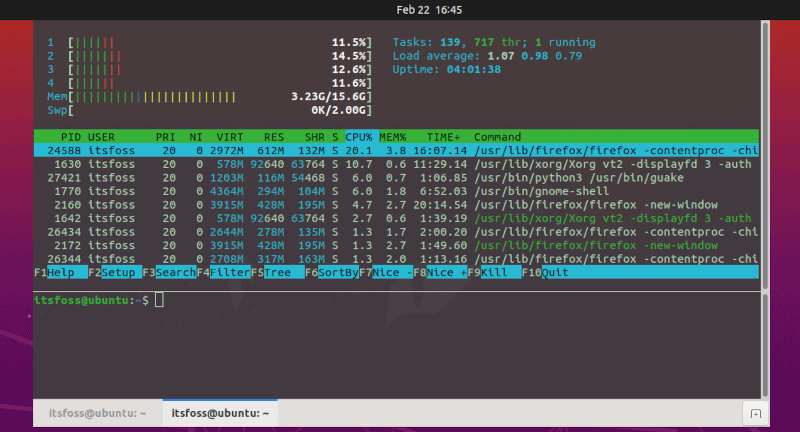
主要亮點(diǎn):
專為在 GNOME 上快速訪問終端而設(shè)計(jì)
工作速度快,不需要大量的系統(tǒng)資源
訪問的快捷鍵
Guake 終端最初的靈感來自于一款 FPS 游戲 Quake。與其他一些終端仿真器不同的是,它的工作方式是覆蓋在其他的活動(dòng)窗口上。
你所要做的就是使用快捷鍵(F12)召喚該仿真器,它就會(huì)從頂部出現(xiàn)。你可以自定義該仿真器的寬度或位置,但大多數(shù)用戶使用默認(rèn)設(shè)置就可以了。
它不僅僅是一個(gè)方便的終端仿真器,還提供了大量的功能,比如能夠恢復(fù)標(biāo)簽、擁有多個(gè)標(biāo)簽、對(duì)每個(gè)標(biāo)簽進(jìn)行顏色編碼等等。你可以查看我關(guān)于 Guake 的單獨(dú)文章 來了解更多。
如何安裝 Guake 終端?
Guake 在大多數(shù) Linux 發(fā)行版的默認(rèn)倉庫中都可以找到,你可以參考它的 官方安裝說明。
如果你使用的是基于 Debian 的發(fā)行版,只需輸入以下命令:
sudo apt install guake
3、Tilix 終端
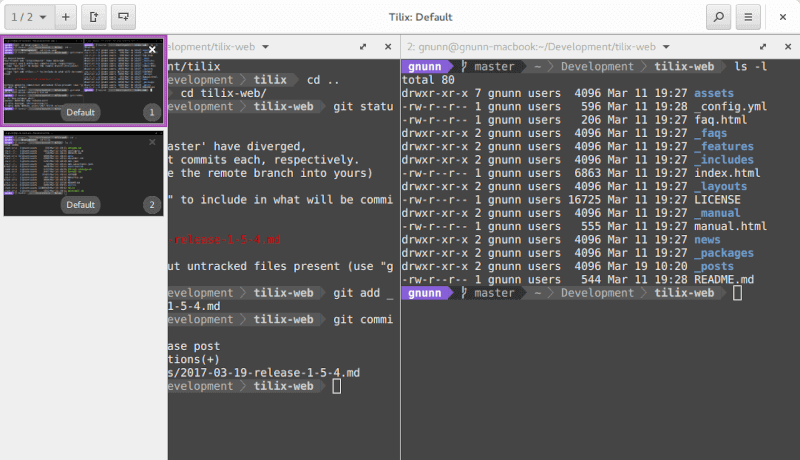
主要亮點(diǎn):
平鋪功能
支持拖放
下拉式 Quake 模式
Tilix 終端提供了與 Guake 類似的下拉式體驗(yàn) —— 但它允許你在平鋪模式下?lián)碛卸鄠€(gè)終端窗口。
如果你的 Linux 發(fā)行版中默認(rèn)沒有平鋪窗口,而且你有一個(gè)大屏幕,那么這個(gè)功能就特別有用,你可以在多個(gè)終端窗口上工作,而不需要在不同的工作空間之間切換。
如果你想了解更多關(guān)于它的信息,我們之前已經(jīng) 單獨(dú)介紹 過了。
如何安裝 Tilix?
Tilix 在大多數(shù)發(fā)行版的默認(rèn)倉庫中都有。如果你使用的是基于 Ubuntu 的發(fā)行版,只需輸入:
sudo apt install tilix
4、Hyper
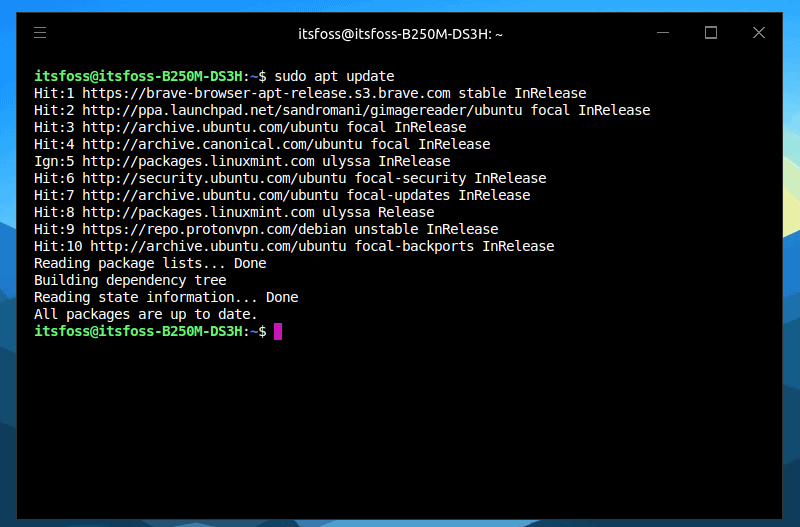
主要亮點(diǎn):
基于 HTML/CSS/JS 的終端
基于 Electron
跨平臺(tái)
豐富的配置選項(xiàng)
Hyper 是另一個(gè)有趣的終端仿真器,它建立在 Web 技術(shù)之上。它并沒有提供獨(dú)特的用戶體驗(yàn),但看起來很不一樣,并提供了大量的自定義選項(xiàng)。
它還支持安裝主題和插件來輕松定制終端的外觀。你可以在他們的 GitHub 頁面 中探索更多關(guān)于它的內(nèi)容。
如何安裝 Hyper?
Hyper 在默認(rèn)的資源庫中是不可用的。然而,你可以通過他們的 官方網(wǎng)站 找到 .deb 和 .rpm 包來安裝。
如果你是新手,請(qǐng)閱讀文章以獲得 使用 deb 文件 和 使用 rpm 文件 的幫助。
5、Tilda
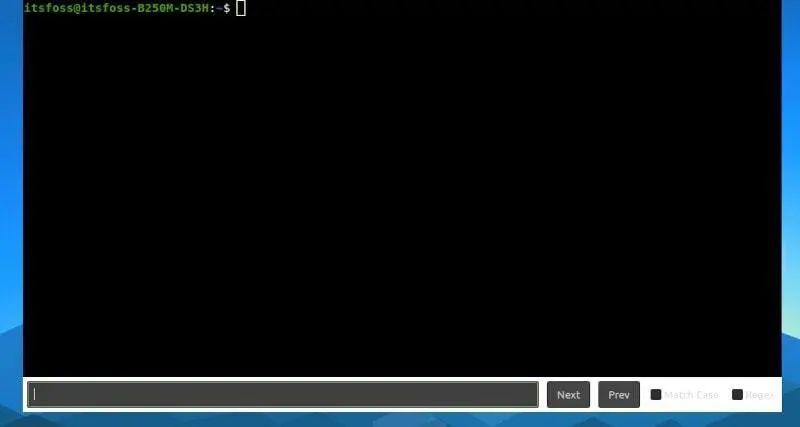
主要亮點(diǎn):
下拉式終端
搜索欄整合
Tilda 是另一款基于 GTK 的下拉式終端仿真器。與其他一些不同的是,它提供了一個(gè)你可以切換的集成搜索欄,還可以讓你自定義很多東西。
你還可以設(shè)置熱鍵來快速訪問或執(zhí)行某個(gè)動(dòng)作。從功能上來說,它是相當(dāng)令人印象深刻的。然而,在視覺上,我不喜歡覆蓋的行為,而且它也不支持拖放。不過你可以試一試。
如何安裝 Tilda?
對(duì)于基于 Ubuntu 的發(fā)行版,你可以簡(jiǎn)單地鍵入:
sudo apt install tilda
你可以參考它的 GitHub 頁面,以了解其他發(fā)行版的安裝說明。
6、eDEX-UI
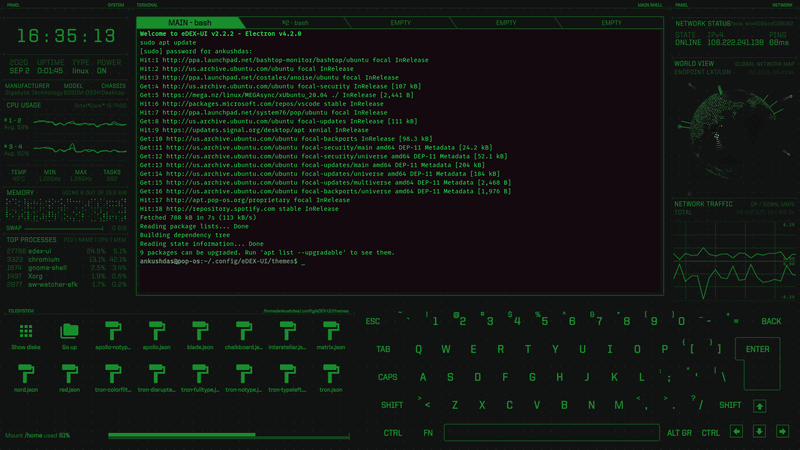
主要亮點(diǎn):
科幻感的外觀
跨平臺(tái)
自定義主題選項(xiàng)
支持多個(gè)終端標(biāo)簽
如果你不是特別想找一款可以幫助你更快的完成工作的終端仿真器,那么 eDEX-UI 絕對(duì)是你應(yīng)該嘗試的。
對(duì)于科幻迷和只想讓自己的終端看起來獨(dú)特的用戶來說,這絕對(duì)是一款漂亮的終端仿真器。如果你不知道,它的靈感很大程度上來自于電影《創(chuàng):戰(zhàn)紀(jì)》。
不僅僅是設(shè)計(jì)或界面,總的來說,它為你提供了獨(dú)特的用戶體驗(yàn),你會(huì)喜歡的。它還可以讓你 自定義終端。如果你打算嘗試的話,它確實(shí)需要大量的系統(tǒng)資源。
你不妨看看我們 專門介紹 eDEX-UI 的文章,了解更多關(guān)于它的信息和安裝步驟。
如何安裝 eDEX-UI?
你可以在一些包含 AUR 的倉庫中找到它。無論是哪種情況,你都可以從它的 GitHub 發(fā)布部分 中抓取一個(gè)適用于你的 Linux 發(fā)行版的軟件包(或 AppImage 文件)。
7、Cool Retro Terminal
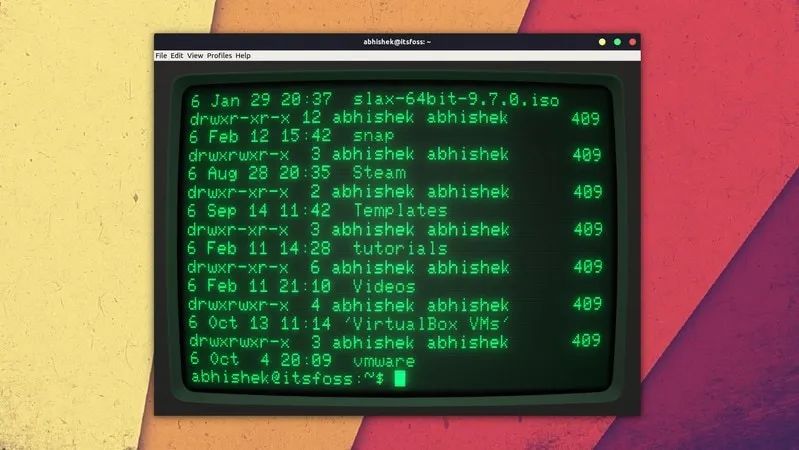
主要亮點(diǎn):
復(fù)古主題
動(dòng)畫/效果調(diào)整
Cool Retro Terminal 是一款獨(dú)特的終端仿真器,它為你提供了一個(gè)復(fù)古的陰極射線管顯示器的外觀。
如果你正在尋找一些額外功能的終端仿真器,這可能會(huì)讓你失望。然而,令人印象深刻的是,它在資源上相當(dāng)輕盈,并允許你自定義顏色、效果和字體。
如何安裝 Cool Retro Terminal?
你可以在其 GitHub 頁面 中找到所有主流 Linux 發(fā)行版的安裝說明。對(duì)于基于 Ubuntu 的發(fā)行版,你可以在終端中輸入以下內(nèi)容:
sudo apt install cool-retro-term
8、Alacritty
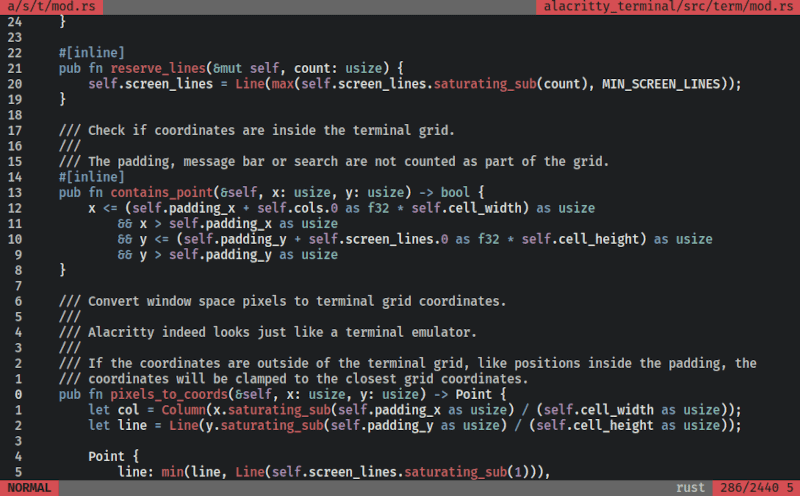
主要亮點(diǎn):
跨平臺(tái)
選項(xiàng)豐富,重點(diǎn)是整合。
Alacritty 是一款有趣的開源跨平臺(tái)終端仿真器。盡管它被認(rèn)為是處于“測(cè)試”階段的東西,但它仍然可以工作。
它的目標(biāo)是為你提供廣泛的配置選項(xiàng),同時(shí)考慮到性能。例如,使用鍵盤點(diǎn)擊 URL、將文本復(fù)制到剪貼板、使用 “Vi” 模式進(jìn)行搜索等功能可能會(huì)吸引你去嘗試。
你可以探索它的 GitHub 頁面 了解更多信息。
如何安裝 Alacritty?
官方 GitHub 頁面上說可以使用包管理器安裝 Alacritty,但我在 Linux Mint 20.1 的默認(rèn)倉庫或 synaptic 包管理器 中找不到它。
如果你想嘗試的話,可以按照 安裝說明 來手動(dòng)設(shè)置。
9、Konsole
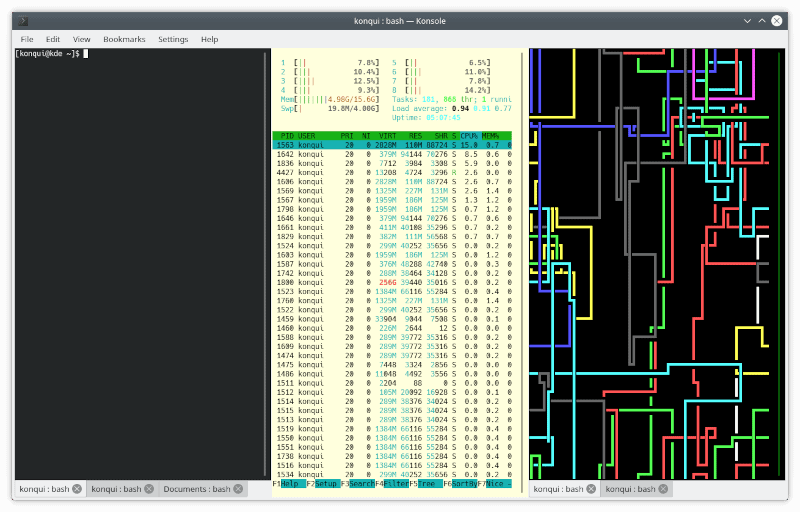
主要亮點(diǎn):
KDE 的終端
輕巧且可定制
如果你不是新手,這個(gè)可能不用介紹了。Konsole 是 KDE 桌面環(huán)境的默認(rèn)終端仿真器。
不僅如此,它還集成了很多 KDE 應(yīng)用。即使你使用的是其他的桌面環(huán)境,你也可以試試 Konsole。它是一個(gè)輕量級(jí)的終端仿真器,擁有眾多的功能。
你可以擁有多個(gè)標(biāo)簽和多個(gè)分組窗口。以及改變終端仿真器的外觀和感覺的大量的自定義選項(xiàng)。
如何安裝 Konsole?
對(duì)于基于 Ubuntu 的發(fā)行版和大多數(shù)其他發(fā)行版,你可以使用默認(rèn)的版本庫來安裝它。對(duì)于基于 Debian 的發(fā)行版,你只需要在終端中輸入以下內(nèi)容:
sudo apt install konsole
10、GNOME 終端
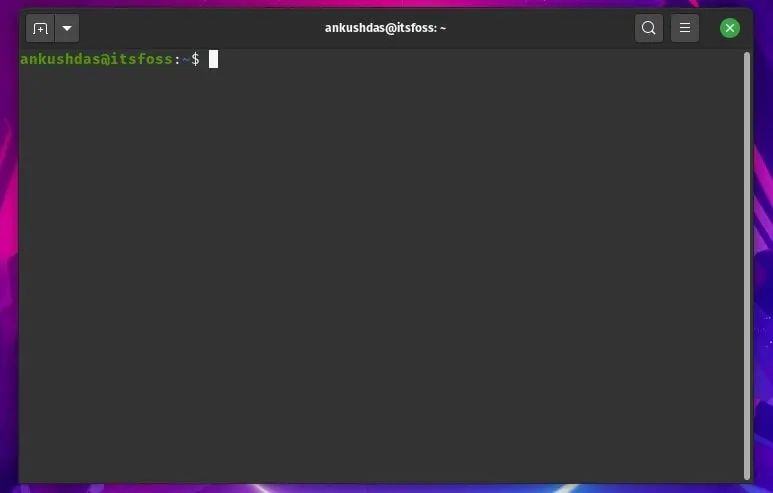
主要亮點(diǎn):
GNOME 的終端
簡(jiǎn)單但可定制
如果你使用的是任何基于 Ubuntu 的 GNOME 發(fā)行版,它已經(jīng)是天生的了,它可能不像 Konsole 那樣可以自定義,但它可以讓你輕松地配置終端的大部分重要方面。它可能不像 Konsole 那樣可以自定義(取決于你在做什么),但它可以讓你輕松配置終端的大部分重要方面。
總的來說,它提供了良好的用戶體驗(yàn)和易于使用的界面,并提供了必要的功能。
如果你好奇的話,我還有一篇 自定義你的 GNOME 終端 的教程。
如何安裝 GNOME 終端?
如果你沒有使用 GNOME 桌面,但又想嘗試一下,你可以通過默認(rèn)的軟件倉庫輕松安裝它。
對(duì)于基于 Debian 的發(fā)行版,以下是你需要在終端中輸入的內(nèi)容:
sudo apt install gnome-terminal
總結(jié)
有好幾個(gè)終端仿真器。如果你正在尋找不同的用戶體驗(yàn),你可以嘗試任何你喜歡的東西。然而,如果你的目標(biāo)是一個(gè)穩(wěn)定的和富有成效的體驗(yàn),你需要測(cè)試一下,然后才能依靠它們。
對(duì)于大多數(shù)用戶來說,默認(rèn)的終端仿真器應(yīng)該足夠好用了。但是,如果你正在尋找快速訪問(Quake 模式)、平鋪功能或在一個(gè)終端中的多個(gè)窗口,請(qǐng)?jiān)囋嚿鲜鲞x擇。
你最喜歡的 Linux 終端仿真器是什么?我有沒有錯(cuò)過列出你最喜歡的?歡迎在下面的評(píng)論中告訴我你的想法。
編輯:lyn
-
Linux
+關(guān)注
關(guān)注
87文章
11342瀏覽量
210183 -
仿真器
+關(guān)注
關(guān)注
14文章
1019瀏覽量
83889 -
終端
+關(guān)注
關(guān)注
1文章
1152瀏覽量
29980
原文標(biāo)題:10 個(gè)常見的 Linux 終端仿真器
文章出處:【微信號(hào):LinuxHub,微信公眾號(hào):Linux愛好者】歡迎添加關(guān)注!文章轉(zhuǎn)載請(qǐng)注明出處。
發(fā)布評(píng)論請(qǐng)先 登錄
相關(guān)推薦
Keystone EDMA常見問題解答

TI磁感應(yīng)仿真器功能簡(jiǎn)介

隔離認(rèn)證標(biāo)準(zhǔn)揭秘:光耦合器與光耦仿真器

仿真器的使用方法有哪些
用ST-LINK仿真器IAR調(diào)試STM8板子,仿真器總是報(bào)錯(cuò)如何解決?
安裝哪個(gè)版本的CCS可以支持這種舊的MSP430仿真器?
fpga仿真器是什么?它有哪些優(yōu)勢(shì)?
fpga原型驗(yàn)證平臺(tái)與硬件仿真器的區(qū)別
fpga仿真器接口定義
嵌入式開發(fā)者的常用終端工具概覽
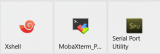




 對(duì)10個(gè)常見的 Linux終端仿真器詳細(xì)解答
對(duì)10個(gè)常見的 Linux終端仿真器詳細(xì)解答










評(píng)論